Wenn Sie ein Spieler sind, ist die wichtigste Komponente Ihres Computers die Grafikkarte. Die GPU bietet die gesamte Grafikleistung, die Sie zum Spielen der neuesten und besten Spiele auf Ihrem Computer benötigen. Die Leistung, die Sie bei jedem dieser Spiele erzielen, hängt davon ab, wie leistungsfähig Ihre Grafikkarte ist. Davon abgesehen, sind einige Leute mit der Aktienperformance nicht zufrieden und möchten jede noch so kleine Performance aus ihren Karten herausholen. Wenn Sie einer von ihnen sind und sich darauf freuen, zu erfahren, wie das geht, sind Sie bei uns genau richtig. Werfen wir also einen kurzen Blick auf das Übertakten der GPU, um die Spieleleistung zu verbessern:
Laden Sie MSI Afterburner herunter und installieren Sie es
Afterburner ist eine von MSI (Micro-Star International) entwickelte Software von Drittanbietern, die in erster Linie darauf abzielt, die Grafikkarten zu optimieren und eine bessere Leistung zu erzielen. Sie können MSI Afterburner ganz einfach kostenlos von der Website des Unternehmens herunterladen.
Nach dem Download entpacken Sie einfach die RAR-Datei und führen Sie die EXE-Datei aus, um die Software zu installieren. Standardmäßig wird MSI Afterburner mit RivaTuner Statistics Server geliefert, mit dem Sie die Temperaturen und die Verwendung verschiedener Komponenten in Ihrem System überwachen können. Wenn Sie es nicht möchten, deaktivieren Sie das Kontrollkästchen während der Installation.
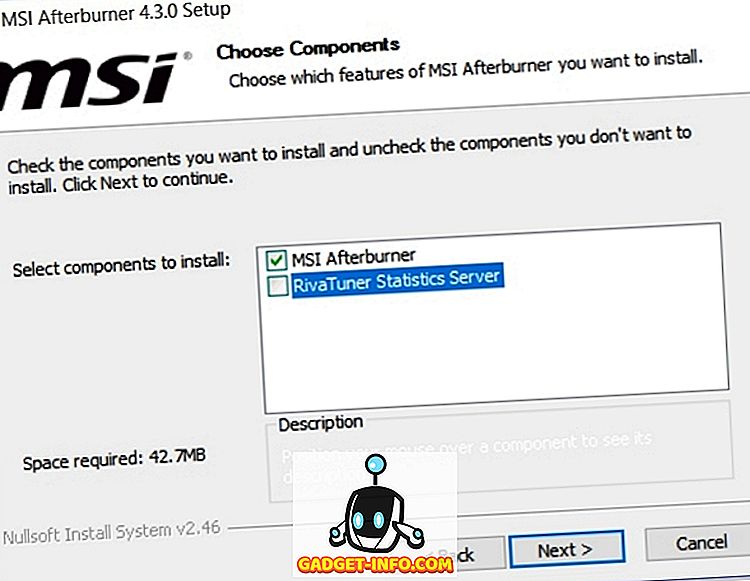
Optimierung der GPU mit MSI Afterburner
Das Anpassen der GPU ist noch nicht einmal hart und ist viel einfacher als das Übertakten einer CPU oder eines Arbeitsspeichers. Der gesamte Vorgang dauert nur wenige Minuten. Befolgen Sie daher unbedingt die Schritte, um unnötige Verwirrung zu vermeiden:
Hinweis : Ich habe dieses Dienstprogramm persönlich auf meinem Alienware 15 R3-Laptop getestet. Das Übertakten Ihrer GPU kann jedoch aufgrund von hohen Temperaturen die Lebensdauer des Geräts verkürzen. Ich hafte nicht für Schäden, die Sie in diesem Prozess an Ihrem System verursachen können. Fahren Sie also auf eigene Gefahr fort.
- Bevor wir uns dem Übertaktungsprozess zuwenden, müssen wir einige Dinge sicherstellen, die Ihnen während des Prozesses helfen sollten. Nachdem die MSI Afterburner-Software geöffnet wurde, werden in der Mitte des Dienstprogramms Schieberegler neben den Optionen „Power Limit“ und „Temperature Limit“ angezeigt. Bitte beachten Sie, dass diese Schieberegler auf einigen Systemen gesperrt und auf einigen Systemen nicht gesperrt sind. Es hängt völlig von der GPU ab, die Sie haben. Wenn ich davon ausgehe, dass es sich um eine Laptop-GPU handelt, ist sie leider ziemlich gesperrt. Ich kann sie also nicht verschieben. Wenn Sie es verschieben können, bewegen Sie den Schieberegler für die Leistungsgrenze ganz nach rechts und verschieben Sie den Schieberegler für die Temperaturbegrenzung entsprechend Ihrer Präferenz . Beachten Sie, dass dieser Schieberegler die maximale Temperatur Ihrer GPU bestimmt.
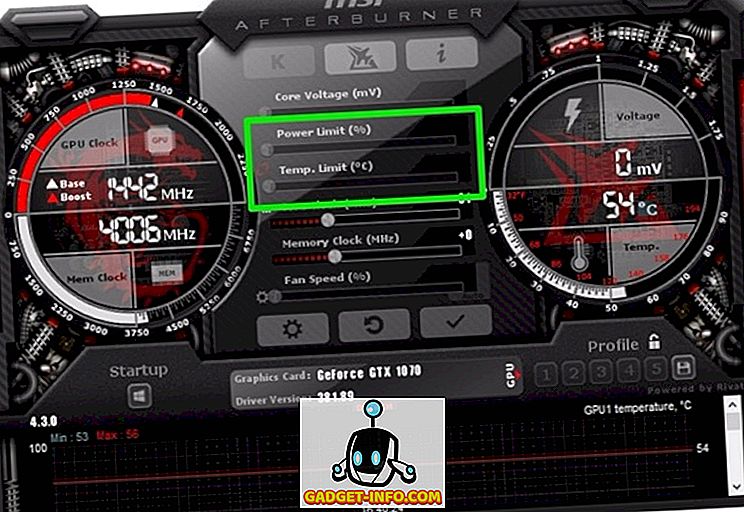
- Nun, es ist der wichtige Teil, auf den Sie alle gewartet haben. Ja, in diesem Schritt werden wir jede Leistung aus Ihrer GPU herausdrücken. Können Sie die Schieberegler für „Core Clock“ und „Memory Clock“ direkt unter der Option Temperature Limit sehen? Ja, wir werden hier mit den Schiebereglern spielen. Wenn Sie zum ersten Mal eine Übertaktung durchführen, stellen Sie sicher, dass Sie die Schieberegler für Ihren Core Clock in Schritten von 50 MHz und den Speichertakt in Schritten von 100 MHz erhöhen .
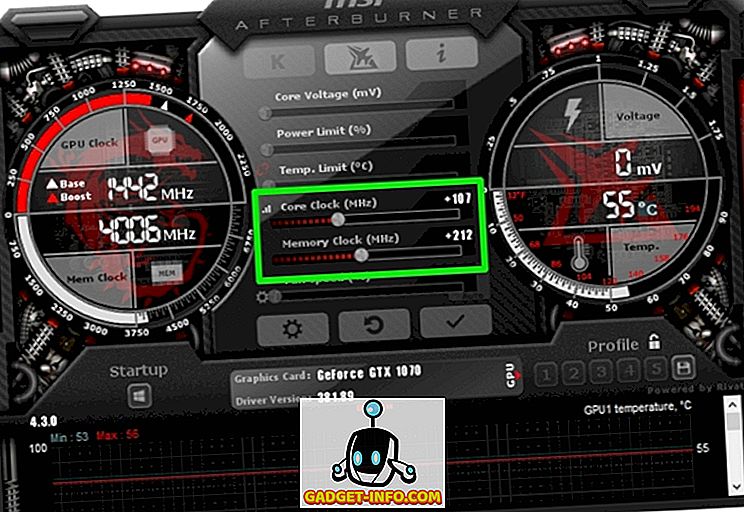
- Wenn Sie fertig sind, spielen Sie einige grafisch intensive Spiele, während Sie gleichzeitig die GPU-Temperatur auf MSI Afterburner überwachen. Solange die Temperatur unter 85 Grad Celsius liegt, sollte es Ihnen gut gehen. Stellen Sie außerdem sicher, dass die Spiele nicht abstürzen oder Sie keine Artefakte auf Ihrem Bildschirm feststellen, um sicherzustellen, dass Ihre Übertaktung stabil ist.
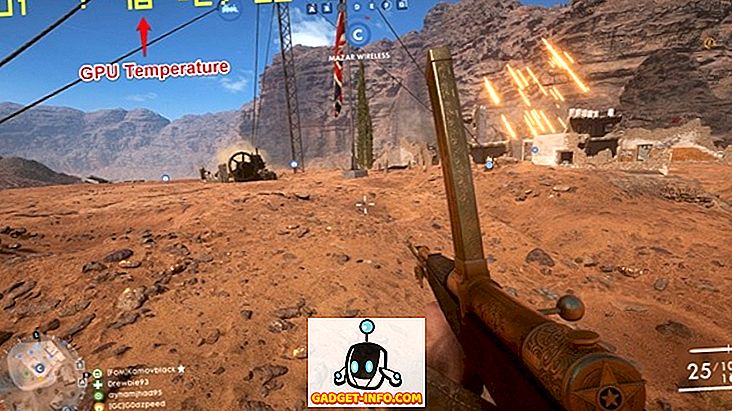
- Wenn Sie das Gefühl haben, dass die Temperaturen für Sie zu heiß sind, können Sie die Lüftergeschwindigkeit nach Ihren Wünschen einstellen . Ähnlich wie bei den Schiebereglern für Leistung und Temperatur ist dieser Schieberegler je nach Hardware möglicherweise gesperrt. Wenn Sie einen Laptop wie mich verwenden, ist er höchstwahrscheinlich gesperrt. Wenn Sie mit der Konfiguration fertig sind, können Sie Ihr Konfigurationsprofil speichern, indem Sie auf das durch ein Häkchen markierte Kästchen klicken . Sie können diese Konfiguration auch aktivieren, wenn Ihr Windows hochgefahren ist, indem Sie einfach auf das Windows- Symbol rechts unterhalb von Startup links unten im Afterburner-Dienstprogramm klicken.
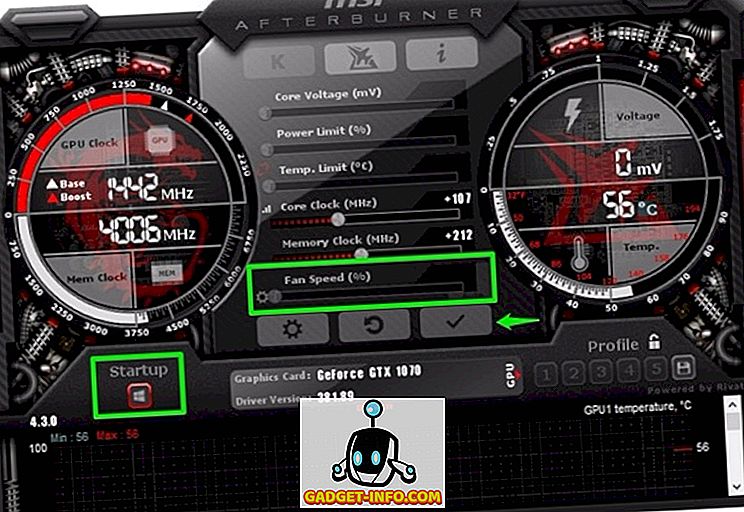
Nun, das ist so ziemlich, wie Sie die letzte Leistung Ihrer GPU Ihres Computers ausnutzen, um die Laufruhe Ihres Spiels zu verbessern.
Aktivieren Sie den Hochleistungs-Energieplan unter Windows
Selbst wenn das Übertakten die Leistung Ihrer GPU verbessert, müssen Sie einige weitere Schritte überprüfen, um sicherzustellen, dass die GPU das volle Potenzial erreicht und nicht durch den Energieplan Ihres Betriebssystems beeinträchtigt wird. Standardmäßig verwenden alle Computer, auf denen Windows ausgeführt wird, den Balanced Power-Plan. Daher müssen Sie ihn in den Leistungsplan "High Performance" ändern.
Um dies unter Windows 10 zu tun, gehen Sie einfach auf Systemsteuerung-> Hardware- und Sound- Energieoptionen und klicken Sie auf Hochleistung . Nun, das hat ein paar Sekunden gedauert, oder?
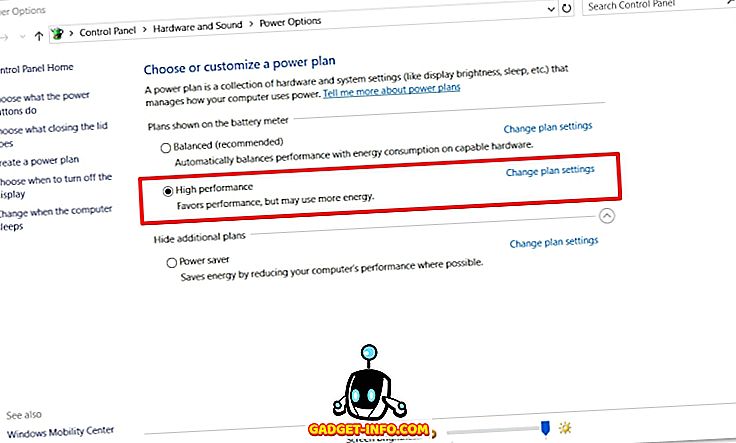
Maximale Leistung in der NVIDIA-Systemsteuerung bevorzugen
Benutzer, die über eine NVIDIA-Grafikkarte in Ihrem System verfügen, müssen eine zusätzliche Einstellung vornehmen, um sicherzustellen, dass ihre Karten nicht durch den Energieverwaltungsmodus von NVIDIA Control Panel gedrosselt werden. Standardmäßig ist Optimal Power eingestellt. Sie können es einfach ändern, indem Sie die NVIDIA Systemsteuerung öffnen. Wählen Sie dann "Manage 3D Settings" (3D-Einstellungen verwalten) aus und wählen Sie in der Option "Power Management Mode" ( Maximale Leistung bevorzugen) . Wenn Sie dies ändern, liegt Ihre GPU-Nutzung meistens über 90%, während Sie einige grafisch intensive Spiele auf Ihrem PC spielen und dadurch das volle Potenzial Ihrer GPU ausschöpfen.
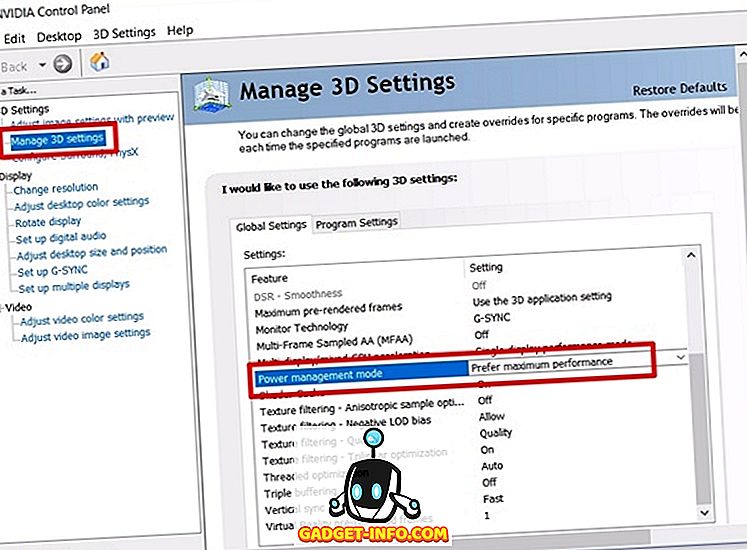
Übertaktbare GPU zur Steigerung der Spieleleistung
Wie Sie vielleicht anhand der obigen Schritte bemerkt haben, war der Prozess alles andere als schwierig und kompliziert. Selbst eine Person mit kaum technischen Kenntnissen kann die GPU übertakten, wenn die von uns erwähnten Schritte korrekt befolgt werden. Die Leistungsverbesserung in Spielen ist deutlich spürbar, wenn Sie sie überwachen. Sind Sie bereit, MSI Afterburner für sich selbst auszuprobieren und eine bessere Spieleleistung mit Ihrem System zu erleben? Teilen Sie uns in den Kommentaren unten mit, wie wir Ihre Meinung zu diesem gesamten Prozess erfahren möchten.








